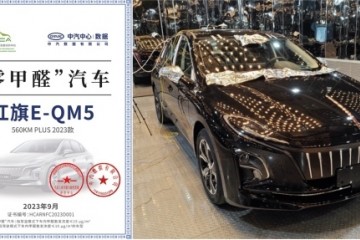Word软件是我们最常用的办公软件,但在平时工作中我们常常要对文档进行编辑,近期有网友问小编怎么设置首字下沉?虽然这个问题很简单,但对于很久没有使用过Word首字下沉个性设置的朋友一下子还真不知道怎么设置,下面本文与大家详细分享下 Word首字下沉设置方法,首先给大家看一个动画,简单明了介绍方法,如下图:
Word首字下沉设置动画演示Word首字下沉设置操作步骤:
Word首字下沉效果经常出现在报刊杂志中,文章或章节开始的第一个字字号明显较大并下沉数行,很能起到吸引眼球的作用。要在Word中设置这种效果,可以按下面的步骤进行:
1、将插入点置于要创建首字下沉的段落中的任意位置。
2、执行“格式”→“首字下沉”,打开“首字下沉”对话框。
3、在“位置”栏下,选择“下沉”或“悬挂”。在段落没有设置缩进时,后者下沉的首字将会占据左边距。选择“无”可取消首字下沉。
4、在“字体”下拉菜单中,为下沉的首字选择字体。
5、在“下沉行数”框中,设置下沉占据的行数。
6、在“据正文”框中,设置首字距正文的距离。
7、单击“确定”。
小提示:
1、建立首字下沉后,首字将被一个图文框包围,单击图文框边框,拖动控点可以调整其大小,里面的文字也会随之改变大小。
2、在图文框内键入新的文字,图文框可自动扩大。
3、设置“首字下沉”后,“格式”菜单中将增加一“图文框”命令,单击可对图文框进行其他设置。
Word首字下沉其实是个性文档编辑中比较常用的手段,希望本文能够对大家数量Word操作有所帮助。
----------------------扩展阅读------------------------------------------
⒈)word打不开 word打不开怎么办
⒉)word技巧大全:73个word实用技巧分享
⒊)word快捷键大全:史上最全的Word快捷键汇总
----------------------------------------------------------------------------